インストールされている.NET Frameworkの確認
インストール済みのNET Framework 2.0の確認方法はいくつかありますが、ここではコントロールパネルより確認する方法を記載します。
コントロールパネル→管理ツールにMicrosoft .NET Framework 2.0 Configurationのアイコンがあるか確認します。
もし、なければ以下に従って.NET Framework 2.0をダウンロードしてください。
※2009/05/22 現在、.NET Framework 2.0はService Pack 2が公開されています。
Gannaは.NET Framework 2.0で動作しますが、できれば最新のService Pack 2をダウンロードしたほうがよいと思われます。
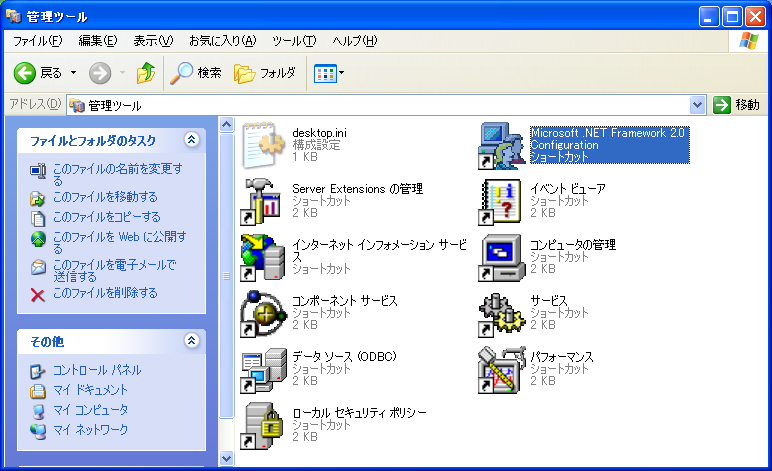
■参考サイト
.NET Frameworkのバージョンを確認する方法
【日本語版】.NET Framework のセットアップを検証する最新ツール
ダウンロード
以下では.NET Framework2.0と.NET Framework2.0 Service Pack 2それぞれについて記載します。
- .NET Framework2.0 Service Pack 2のダウンロード
-
.NET Framework2.0 Service Pack 2 はWindowsUpdateでダウンロードを行うか、
以下のマイクロソフトダウンロードセンターよりダウンロードします。
■マイクロソフトダウンロードセンターよりダウンロード
マイクロソフトのサイトより以下の2つのファイルをダウンロードしてください。
Microsoft .NET Framework 2.0 Service Pack 2
※上記のダウンロードサイトには複数のダウンロードファイルがあります。
通常はNetFx20SP2_x86.exeをダウンロードしてください。
(但し使用しているWindowsが64bit版等の時はOSに対応したダウンロードファイルをダウンロードしてください。)
Microsoft .NET Framework 2.0 Service Pack 2 (x86) 日本語 Language Pack
※各ページの「必要システム」を必ずご覧になってください。
ダウンロードが終了したら、以下の順番に実行してインストールを行います。
1.NetFx20SP2_x86.exe
2.NetFx20SP2_x86ja.exe
以上で.NET Framework 2.0 Service Pack 2のダウンロードとインストールは終了です。 - .NET Framework2.0 のダウンロード
-
.NET Framework2.0 はWindowsUpdateでダウンロードを行うか、
以下のマイクロソフトダウンロードセンターよりダウンロードします。
■マイクロソフトダウンロードセンターよりダウンロード
マイクロソフトのサイトより以下の2つのファイルをダウンロードしてください。
Microsoft .NET Framework Version 2.0 再頒布可能パッケージ (x86)
Microsoft .NET Framework 2.0 日本語 Language Pack (x86)
※各ページの「必要システム」を必ずご覧になってください。
ダウンロードが終了したら、以下の順番に実行してインストールを行います。
1.dotnetfx.exe
2.langpack.exe
以上で.NET Framework 2.0のダウンロードとインストールは終了です。